Selección HAIR
Selección Directa
Selección Rectangular
Selección Poligonal
Selección Libre
Selección
Expandir Selección
El nombre de los cuatro tipos de selección debería ya ser familiar para ti de usar Cinema 4D. La forma en que funcionan es muy similar, con la excepción de la herramienta Selección Suave, la cual afectará tanto a toda la guía como a los puntos individuales, dependiendo del modo seleccionado. Los puntos de las guías o guía que pueden seleccionarse se mostrarán en turquesa cuando pases sobre ellos con el cursor (sin presionar el botón del ratón). Presionando el botón, es decir seleccionando los puntos de las guías o guía, se volverán de color rojo. También se seleccionarán las guías situadas detrás de guías visibles de un objeto Pelo.
Se pueden limitar todas las herramientas para afectar sólo a los elementos de la guía seleccionados.
Usa esta herramienta para seleccionar guías o elementos de la guía que están ocultos por un objeto cubierto de pelo. Si, por ejemplo, creas pelo sobre una esfera, el pelo de la cara opuesta de la esfera también se verá afectado.
Las selecciones de puntos, aristas o polígonos sobre la superficie cubierta de pelo puede ser usada para seleccionar las guías correspondientes. Las guías que no están posicionadas directamente sobre puntos o aristas sino sobre polígonos, solo se seleccionaran si todos los puntos o aristas de la superficie cubierta de pelo están seleccionados.
¡El objeto y el objeto Pelo deben ser ambos seleccionados simultáneamente!
Selecciona todas las guías o elementos de las guías (dependiendo del modo seleccionado) de los objetos Pelo activos.
Deselecciona todas las guías o elementos de las guías (dependiendo del modo seleccionado) de los objetos Pelo activos.
Invierte la selección activa.
Usa esta herramienta para ocultar todas las guías seleccionadas o parcialmente seleccionadas. Selecciona Mostrar todo (ver abajo) para mostrar las guías.
Las guías ocultas no se verán afectadas por las herramientas Pelo. Las dinámicas de Hair continuarán, sin embargo, afectando a las guías ocultas.
Usa esta herramienta para ocultar todas las guías bloqueadas. Selecciona Mostrar Todo para mostrar todas las guías.
Usa esta herramienta para mostrar todas las guías ocultas.
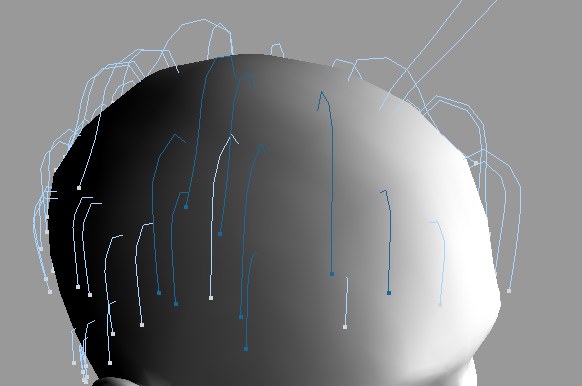
Usa esta herramienta para evitar que sean editadas accidentalmente las guías seleccionadas. Las guías bloqueadas cambiarán de color a un azul claro y no se pueden editar con las herramientas de Hair (mientras estén bloqueadas). Para desbloquear las guías, usa las opciones Desbloquear Todo o Desbloquear Seleccionado
Desbloquea todas las guías, incluyendo las guías ocultas.
Desbloquea las guías seleccionadas. Puedes seleccionar las guías bloqueadas activando Seleccionar bloqueado en la herramienta de selección usada.
Esta herramienta te permite asignar cualquier guía o elemento de guía seleccionado a una Etiqueta de Selección. Puedes acceder después a esta selección en cualquier momento, simplemente como tienes por costumbre hacerlo con las Etiquetas de Selección de Cinema 4D. Hay, sin embargo, una pequeña diferencia: Cada modo no tendrá su propia Etiqueta. En su lugar, el modo se salvará con la Etiqueta. Cuando se restaure de nuevo la etiqueta, ésta automáticamente cambiará al modo correcto. (ver Etiqueta de Selección de Pelo).